Hai mai perso definitivamente dati molto importanti a causa del computer che non si avvia? Se questo inconveniente ti è capitato almeno una volta, sai quanto sia frustrante la condizione di non poter recuperare i documenti, le foto, i video e tutti gli altri file.
Fortunatamente esistono alcune soluzioni efficaci per recuperare i dati quando il PC/Laptop non si avvia. In questo articolo vedremo insieme alcune alternative che ti aiuteranno a ripristinare i file che non riesci più a trovare nelle cartelle.
La prima cosa che analizzeremo è la motivazione per cui il computer non si avvia. Le ragioni alla base di queste criticità sono numerose, perciò occorre esaminare ogni possibile scenario per ovviare nel migliore dei modi.
Dopo aver introdotto alcune soluzioni tradizionali, valuteremo l'opportunità di usare un programma molto potente che ti permette di rendere tutto il processo più facile e veloce.
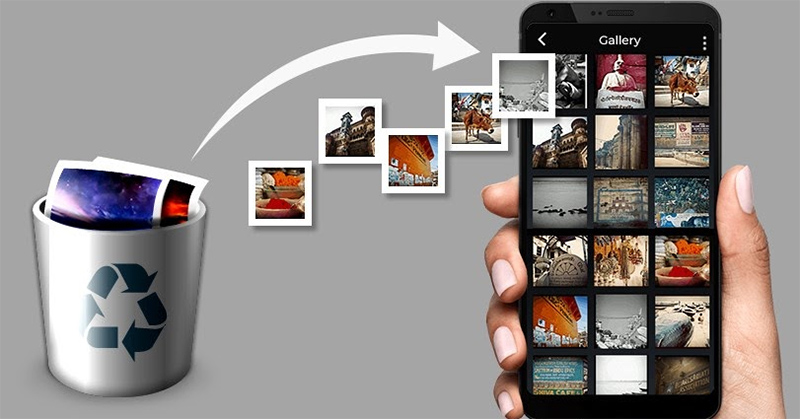
Parte 1: Perché il computer non si avvia?
Il personal computer che non funziona è una situazione abbastanza comune, che tuttavia ti impedisce di accedere ai dati che utilizzi quotidianamente per questioni di lavoro, studio o nel tempo libero.
Ecco alcune motivazioni per le quali Windows potrebbe non funzionare in maniera corretta:
- Errore del sistema operativo
- Necessità di aggiornamento dell'antivirus
- Presenza di malware all'interno del computer
- File di sistema non funzionanti
- Aggiornamenti in corso
Abbiamo elencato solo alcune possibilità che potrebbero verificarsi in ogni momento e che non ti permetterebbero di avviare il PC. Prima di effettuare operazioni di ripristino del sistema o, addirittura, cancellazione di tutti i file e riavvio alle impostazioni di fabbrica, però, è altamente consigliato valutare altre opzioni meno drastiche.
Parte 2: Cosa fare per recuperare i file da un computer che non si avvia?
Recuperare i dati dal tuo personal computer che non si avvia è un'esigenza irrinunciabile per ritrovare tutti gli elementi che hai archiviato. Va sottolineato che il PC è una macchina abbastanza complessa, perciò la natura della problematica potrebbe non essere così immediata da comprendere.
La configurazione dell'hardware e dei software può provocare difetti di difficile individuazione che impediscono al dispositivo di operare correttamente. I rimedi diagnostici ti saranno utili per scovare la ragione del malfunzionamento ma dovrai poi riparare tutto ciò che costituisce l'anomalia.
Potresti essere bloccato nella schermata delle impostazioni del BIOS senza riuscire ad accedere a quella del sistema operativo. In altre circostanze, invece, il tuo schermo potrebbe risultare completamente nero, non permettendoti di fare alcun tipo di operazione.
Vediamo subito le soluzioni possibili per recuperare i file dal computer che non si avvia!
Soluzione 1: Controllare l'alimentazione del computer
La prima soluzione che si può proporre è il controllo dei cavi che alimentano il tuo computer. Verifica che tutti i LED si illuminano correttamente per sapere se il dispositivo sta tentando almeno di entrare in funzione.
Ecco alcuni suggerimenti per un controllo efficace dei cavi:
- Verifica che la presa a muro sia effettivamente alimentata dalla corrente elettrica, collegandovi un dispositivo sicuramente funzionante
- Controlla che l'interruttore del PC sia stato attivato su "on"
- Sostituisci eventuali prese multiple e accerta la correttezza di inserimento nella presa
- Controlla che il cavo di alimentazione del tuo computer sia inserito in modo corretto nell'apposita presa di alimentazione

Dopo aver testato il corretto funzionamento dei cavi che vanno dalla parete al personal computer, puoi passare al controllo specifico del cavo di alimentazione. Devi sapere che molto spesso le case produttrici utilizzano lo stesso cavo sia per il monitor sia per il PC. In questo caso potresti semplicemente provare a scambiarli per vedere se la situazione di malfunzionamento persiste. In alternativa puoi acquistare un cavo sostitutivo.
Un'altra possibilità potrebbe essere quella relativa ai cablaggi interni difettosi o allentati. Fai molta attenzione perché aprire il tuo computer potrebbe essere una violazione della garanzia, perciò è sempre meglio evitare di fare un'operazione del genere se non hai le competenze specifiche.
Soluzione 2: Controllare la scheda madre e l'hardware
Una delle casistiche abbastanza frequenti è l'anomalia all'alimentazione del sistema, indicata dalle spie presenti sul lato interno e, contemporaneamente, l'impossibilità di accendere in modo corretto il computer.
Premi il pulsante di accensione ma il PC si spegne subito? I test e i segnali acustici sono rivelatori che la scheda madre usa per comunicare i risultati della verifica sulla hardware. Tali segnali potrebbero esserti utili per accertare le problematiche.

Uno degli errori potrebbe essere quello di inizializzazione della memoria, perciò dovresti attivare la procedura per la risoluzione delle problematiche della RAM. Alcune schede madri hanno display che visualizzano i codici e danno delucidazioni molto chiare che ti permettono di avviare procedimenti diagnostici accurati.
Ci sono poi i segnali audio, che hanno il medesimo scopo, ovvero quello di avvisarti per situazioni come la mancanza della scheda video o altre criticità.
Un'ultima operazione potrebbe essere quella dell'aggiornamento del BIOS della scheda madre. Anche in questo caso occorre avere competenze di informatica.
Soluzione 3: Verifica dei collegamenti interni del computer

La terza soluzione per accendere il computer potrebbe essere quella di verificare ogni singolo componente hardware. Gli step che devi seguire sono leggermente diversi da quelli riferiti in precedenza, che tuttavia ti hanno permesso di escludere difetti nei cavi di alimentazione.
Il controllo dei collegamenti della scheda madre è abbastanza complesso e richiede alcune conoscenze specifiche sia dal punto di vista teorico sia da quello strettamente tecnico. Rimuovere la GPU, disinserire e eliminare i moduli RAM tranne quello relativo alla scheda madre e assicurarti che l'energia venga fornita dall'alimentatore in modo corretto sono interventi piuttosto difficili da compiere.
Soluzione 4: Il modo più efficiente è utilizzare 4DDiG Windows Boot Genius per recuperare i file
Eccoci finalmente arrivati alla soluzione più efficace e semplice, che non presuppone alcun tipo di competenza avanzata in campo informatico o elettronico: il potente software 4DDiG Genio dell'avvio Windows è un valido alleato per portare a termine la procedura di ripristino in modo rapido e intuitivo. Lo strumento è di tipo professionale ma può essere utilizzato per la risoluzione degli errori comuni di Windows, tra cui il PC che non si avvia, lo schermo blu e nero o il ripristino di password e dominio. Hai l'opportunità di recuperare tutti i dati che hai perso e gestire le partizioni senza ricorrere a formattazioni, avvio forzato con le impostazioni di fabbrica o altre opzioni che richiederebbero procedure complesse.
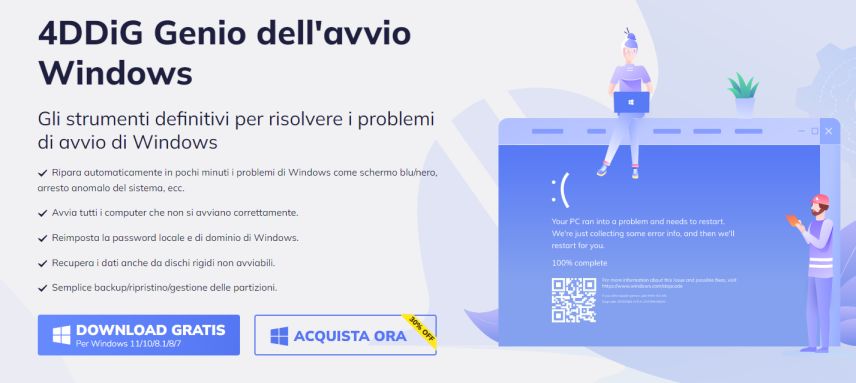
Ecco alcuni vantaggi dell'utilizzo di 4DDiG Windows Boot Genius
- Riparazione automatica in pochi minuti di tutti i problemi di Windows
- Avvio dei componenti che non riescono ad attivarsi in modo corretto
- Reimpostazione della password locale di Windows
- Reimpostazione del dominio di Windows
- Backup semplificato, ripristino e gestione delle partizioni
Con il tool di 4DDiG Windows Boot Genius, hai la possibilità di avviare il computer anche nelle situazioni in cui non riesci ad accedere al sistema operativo, l'interfaccia si è bloccata, si sta aggiornando oppure ci sono impedimenti rispetto a driver hardware, memoria e dispositivi USB.
Per PC
Download Sicuro
Vediamo i passaggi per utilizzare in modo efficace e sicuro 4DDiG Windows Boot Genius:
- Creazione del disco di avvio
- Ora puoi selezionare la partizione che deve essere riparata e quindi tocca "Avvia riparazione"
- Ripristino di Windows utilizzando 4DDiG Windows Boot Genius.
- Ora puoi selezionare la partizione che deve essere riparata e quindi tocca "Avvia riparazione"
- Attendi il completamento della riparazione automatica, quindi riavvia il computer per visualizzare i risultati della riparazione. Ora Windows dovrebbe funzionare correttamente.
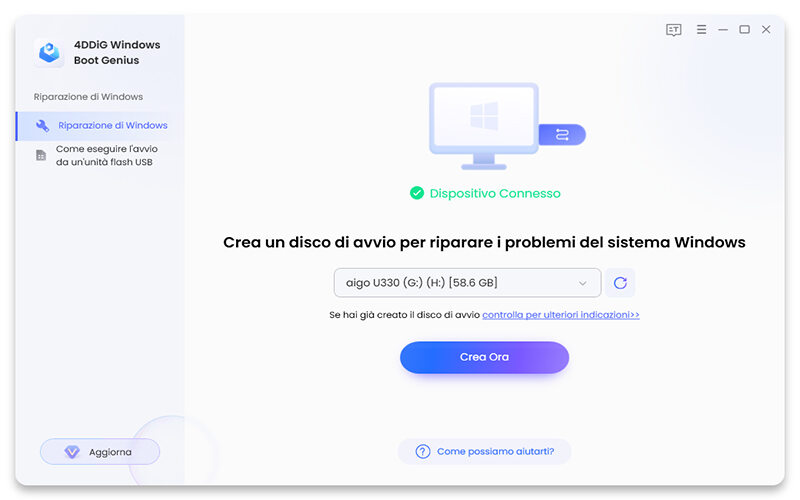
Con 4DDiG Windows Boot Genius hai la possibilità di avviare i programmi inserendo il CD o il DVD oppure collegando l'unità flash. Premi su "Crea disco di avvio" e inizia la masterizzazione selezionando il sistema operativo che hai bisogno di riparare. Tocca poi su "Avanti" e scarica il file ISO. Sarà sufficiente avere una buona connessione Wi-Fi e attendere con fiducia che Boot Genius proceda con il download. Adesso che l'unità è stata creata, non ti resta che inserirla nel PC per risolvere i problemi di avvio.
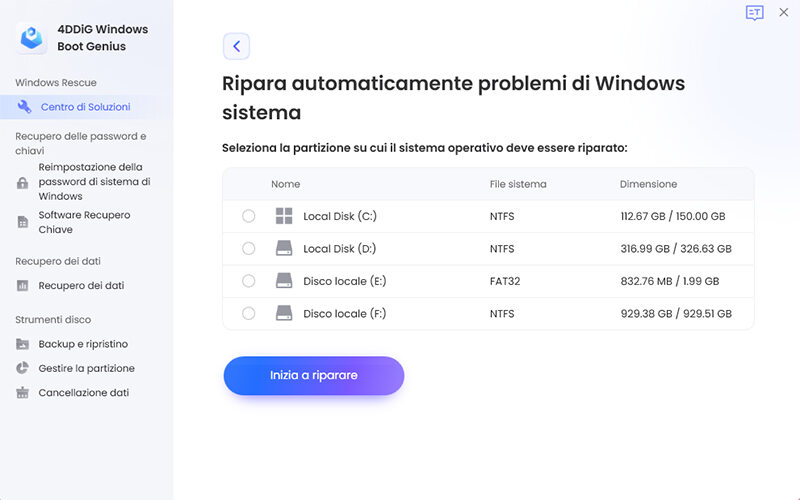
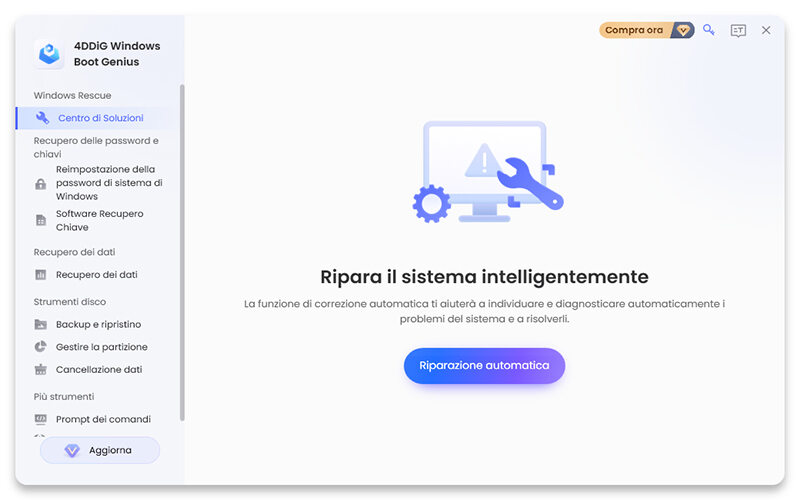
Con il potente software 4DDiG Windows Boot Genius hai il privilegio di ovviare a tutte le situazioni che non ti permettono di avviare correttamente il tuo computer. I blocchi anomali possono essere superati agevolmente grazie a questo tool. Ti basta accendere il PC in automatico e avviare l'unità di ripristino installata proprio con il software. Clicca poi su "Riparazione automatica" e avvia la procedura, attendendo con fiducia il completamento. Al riavvio potrai visualizzare tutti i risultati della riparazione e Windows funzionerà perfettamente.
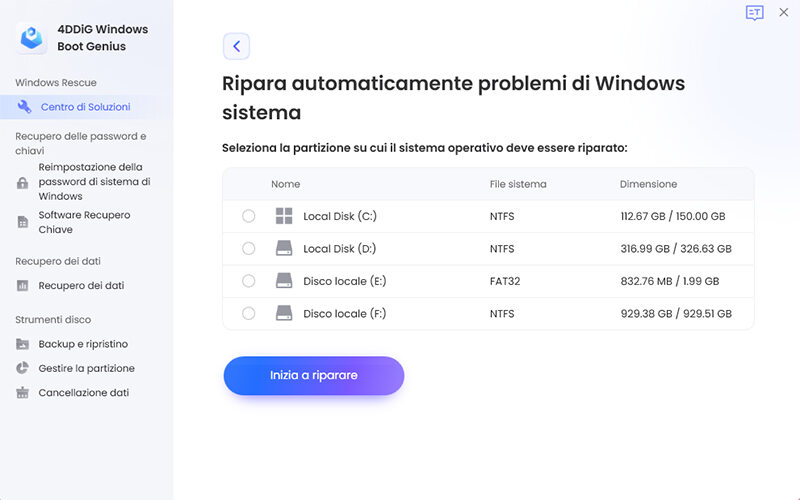
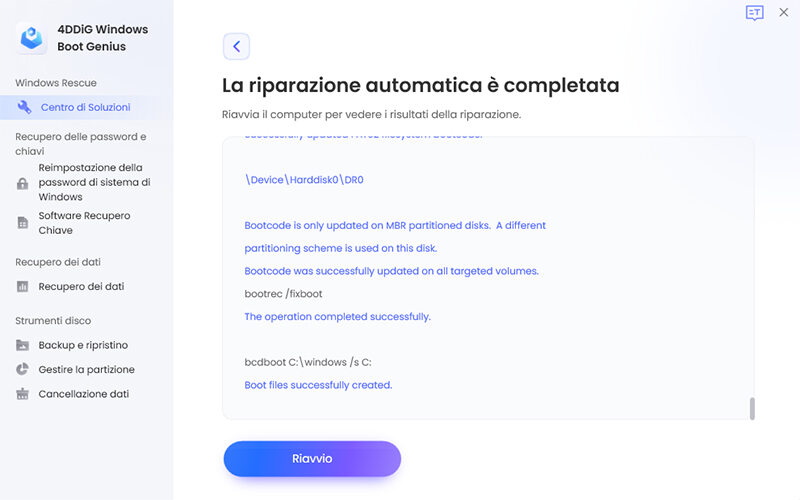
Questo è tutto su come utilizzare la funzione ripristino di Windows disponibile con 4DDiG Windows Boot Genius per riparare PC bloccati. Perché non scaricarlo e provarlo?
Parte 3: FAQ
I cavi di alimentazione danneggiati possono impedire al computer di accendersi?
Sì. Una delle ipotesi che devi prendere subito in considerazione quando non riesci ad avviare il tuo personal computer è proprio quella dei cavi non funzionanti. Puoi procedere alla sostituzione con un prodotto nuovo oppure tentare, qualora fossero della stessa tipologia, di scambiare il cavo di alimentazione del computer con quello dello schermo.
Smontare il computer per procedere con le verifiche interne dei cablaggi è sicuro?
I tecnici che si occupano di informatica ricorrono molto spesso a questo tipo di procedura poiché consente di verificare dall'interno se c'è effettivamente un'anomalia. Devi sempre considerare che le condizioni di garanzia non permettono agli utenti di procedere autonomamente con le riparazioni, perciò dovresti fare attenzione a non rovinare irrimediabilmente il computer ma anche a non andare incontro alla cessazione automatica della garanzia perché hai fatto un'operazione non consentita.
Come recuperare i dati persi durante un crash del computer?
Il crash del computer può provocare la perdita di dati importanti e può rendere impossibile accedere a foto, archivi di file e video. Puoi avviare a questa soluzione provando a ripristinare il sistema a una data precedente in cui il problema non sussisteva. In alternativa puoi ricorrere a 4DDiG Windows Boot Genius, che ti permetterà di ripristinare tutti i dati in modo facile e veloce.
Conclusione
Con il tool 4DDiG Genio dell'avvio Windows hai la possibilità di accedere a funzioni avanzate di ripristino. Puoi creare un disco di avvio, fare il backup dei dati, recuperare la password e la product key di Windows. Tutte le operazioni vengono gestite in assoluta sicurezza, non devi smontare niente nel tuo computer e non serve avere competenze informatiche. Lo strumento è efficace anche per le anomalie più gravi a carico del sistema operativo o del computer stesso. 4DDiG Windows Boot Genius è senza ombra di dubbio la soluzione migliore per la risoluzione delle problematiche del sistema operativo e della perdita dei dati. Seguendo le procedure facili e intuitive non avrai alcun problema a sfruttare al meglio questo potente strumento.